- 软件大小: 1.03MB
- 软件语言: 简体中文
- 软件类别: 国产软件 | 图像管理
- 运行环境: 2000/Xp/2003/Vista/Win7
- 授权方式: 免费版
-
软件等级:

- 更新时间: 2013/9/17 21:05:30
- 开 发 商:
软件介绍:
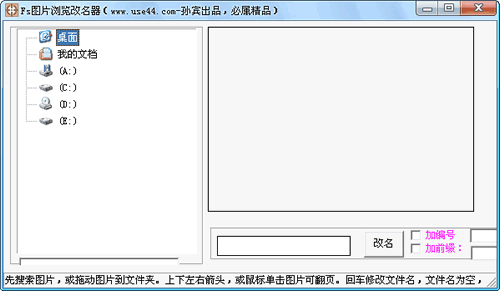
fs图片浏览改名器可以一边浏览图片,一边改名字,也可以随时把图片移动到其它位置,只用鼠标或键盘就可操作。
用法如下:
一、关于搜索
1、从左侧找到文件夹,然后“搜索”。如果把“包括子文件夹”打上勾,则也会把子文件夹包括进来。
2、你可以直接在“搜索”上方的编辑框里手工输入一个文件夹,然后“搜索”
3、你可以把很多图片或文件夹拖到容器,也可以的。如果“包括子文件夹”打上勾,则文件夹的内容也会被拖进来。
===
二、翻页方法
1、可以用鼠标往图片框里单击翻页,在图片框的左半部单击,往上翻;在右半部,则往下翻页。
2、在下面的新文件名编辑框里(里面的字是红色的),单击上、左箭头,是往前翻页看图;单击下箭头、右箭头,则是往下翻页。
3、也可以在左侧的列表框内直接单击(那种方法慢一些)
三、改名方法。
1.加编号:自动加编号,如00010、00020,中间的顺序相差10位,目的是将来补照片用。
2.加前缀,可以在照片前面加上前缀。
3.“主名不变则不改名”:如果主编辑框(红字的),内容不改变的话,原文件名不改变。一般情况下,只要文件有个新名字,打个回车就可以改变了。
4、在主编辑框内输入新内容,打回车,或单击“改名”按钮,就可以改名了。
四、把文件移动到其它位置
1、在“移文件->”按钮右边,输入一个文件夹的名字,则将来图片可以移动到这里。
2、按“移文件”按钮,或在主编辑框里按“F12”键,就可以移动文件到指定位置。
3、主编辑框内如果是空白,这时你打个回车,也会移动文件到指定位置。
关键字: 图片浏览改名器
